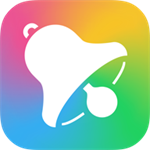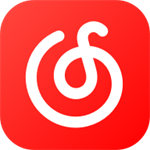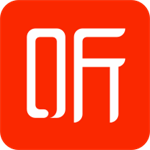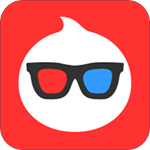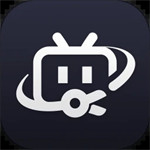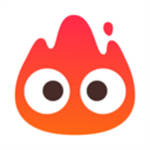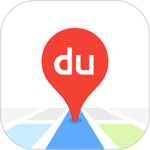必剪怎么添加画中画?必剪是一款非常强大的视频剪辑软件,这款软件受到很多创作者的喜欢,强大的剪辑功能可以免费去使用,每位小伙伴能够制作出各种不同风格的视频,海量的模板和素材都可以自由的挑选,让你制作的过程会更加的轻松,没有任何复杂的操作来影响你的,通过一键就能分享到各大平台当中,有机会获取到很多的点赞和粉丝,等到一定的程度还会有收益的,带给你方便快捷的体验。近段时间有的小伙伴想了解怎么添加画中画,那么今天小编就为大家带来添加画中画方法。
必剪怎么添加画中画

1.将电脑上的必剪软件双击打开,接着进入到操作页面中,在该页面将【导入素材】选项点击之后,将本地中的素材添加到页面中。
2.导入进来的视频素材需要用鼠标将其移动到下方的视频轨道上。
3.然后我们再用鼠标键播放视频的边框拉动进行缩小播放。
4.这时我们再将鼠标移动到左侧上方的【图片】位置,然后点击一下【导入素材】按钮,在打开的窗口中将我们想要设置成画中画的图片选中之后添加进来。
5.然后将添加进来的图片移动到原来视频轨道上,将原来的视频向上移动,那么就会在播放页面中呈现出一个画中画的样式。
以上就是必剪添加画中画方法介绍,想要了解更多可以关注本站!